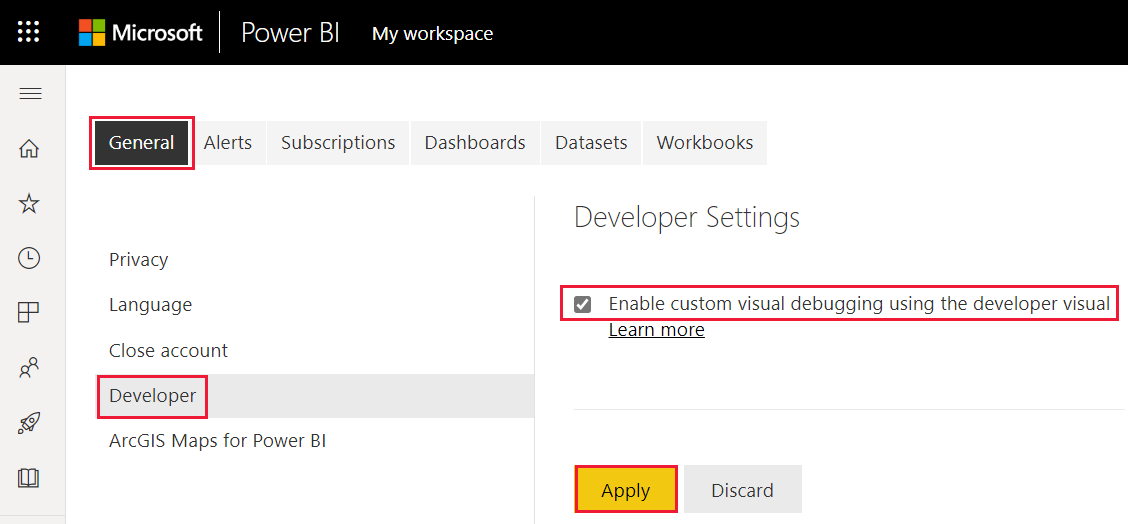Power BI görseli geliştirmek için ortamınızı ayarlama
Bu makalede, Power BI görseli geliştirmek için ortamınızı ayarlamayı öğreneceksiniz.
Geliştirmeye başlamadan önce node.js ve pbiviz paketini yüklemeniz gerekir. Ardından, yerel ortamınız ayarlandığında power BI görseli geliştirmek için Power BI hizmeti yapılandırmanız gerekir.
Bu makalede şunları öğreneceksiniz:
- node.js yükleyin.
- pbiviz'i yükleyin.
- Power BI geliştirici modunu etkinleştirin.
yükleme node.js
Node.js, Chrome’un V8 JavaScript altyapısında derlenen bir JavaScript çalışma zamanıdır. Geliştiricilerin JavaScript üzerinde oluşturulan tüm uygulamaları çalıştırmasına olanak tanır.
node.js yüklemek için:
Web tarayıcınızdan node.js gidin.
Önerilen en son MSI yükleyicisini indirin.
Yükleyiciyi çalıştırın ve yükleme adımlarını izleyin. Lisans sözleşmesinin koşullarını ve tüm varsayılanları kabul edin.
Bilgisayarınızı yeniden başlatın.
pbiviz yükleme
JavaScript kullanılarak yazılan pbiviz aracı, pbiviz paketinin görsel kaynak kodunu derler.
Pbiviz paketi, tüm gerekli betiklerin ve varlıkların yer alacağı sıkıştırılmış bir Power BI görsel projesidir.
Pbiviz'in en son sürümünü yüklemek için Windows PowerShell'i açın ve aşağıdaki komutu girin.
npm i -g powerbi-visuals-tools@latest
Not
Bu komutu çalıştırdığınızda bazı uyarılar alabilirsiniz. Pbiviz'in yüklenmesini engellememelidir.
(İsteğe bağlı) Ortamınızın ayarlandığını doğrulayın
Power BI görsel araçları paketinin yüklü olduğunu onaylayın. PowerShell'de komutunu pbiviz çalıştırın ve desteklenen komutların listesi de dahil olmak üzere çıkışı gözden geçirin.
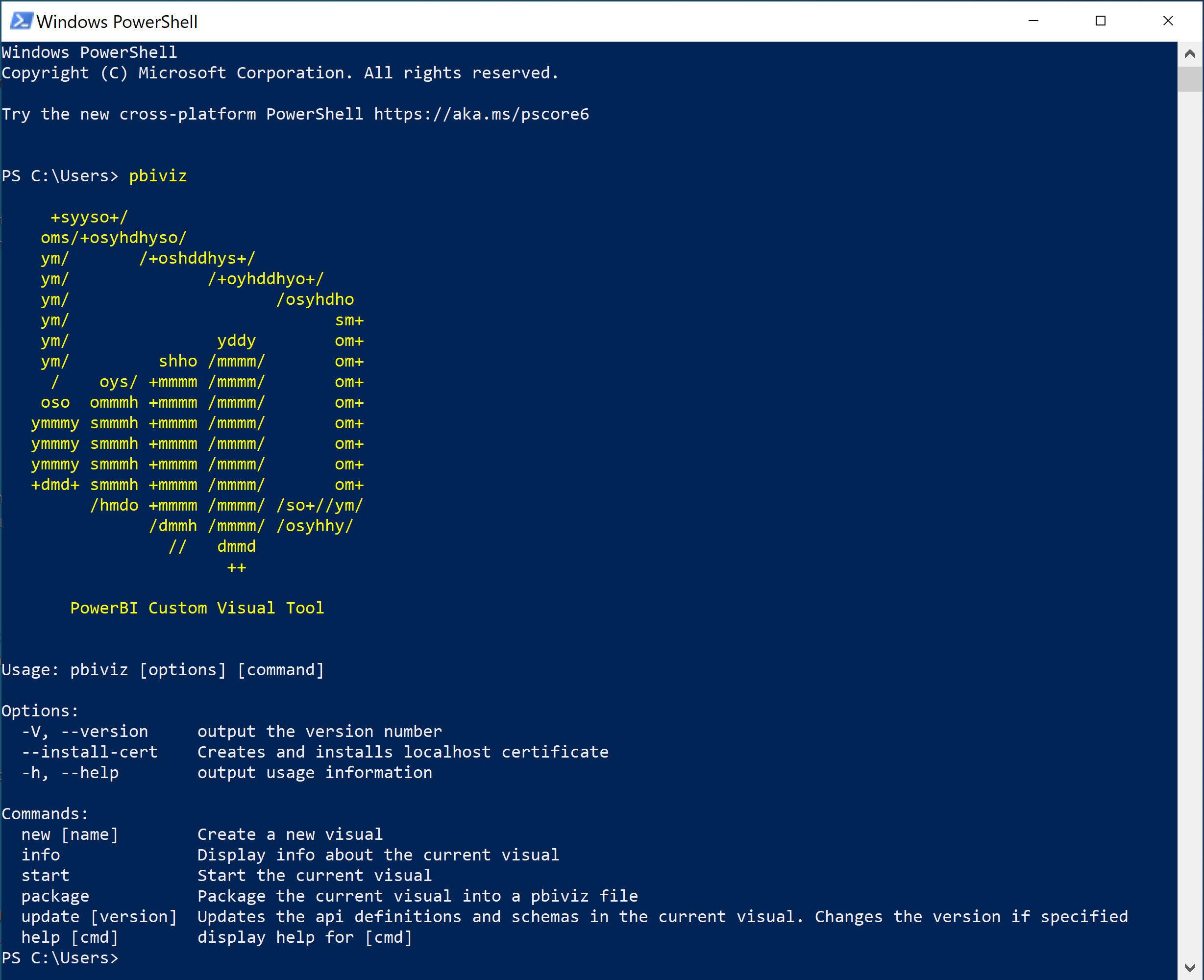
Geliştirici modunu etkinleştirme
Desktop'ta veya web'de bir Power BI görseli geliştirmek için geliştirici modunun etkinleştirilmesi gerekir.
- Power BI Desktop'ta geliştirici modunu etkinleştirme
- Web hizmetinde geliştirici modunu etkinleştirme
Desktop'ta bir Power BI görseli geliştirmek için Görsel geliştir ayarını etkinleştirin. Bu ayar yalnızca geçerli oturum için etkin kalır. Bir dosyadan bir görseli içeri aktardığınız her oturumda bu ayarı etkinleştirmeniz gerekir.
- Power BI desktop'ta Dosya>Seçenekleri ve ayarları>Seçenekleri'ne gidin
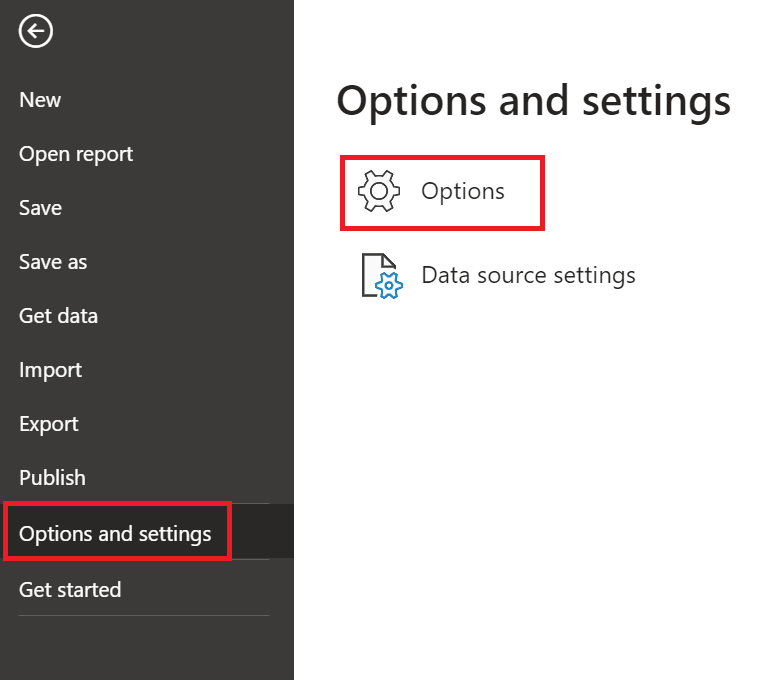
- Geçerli dosya bölümünde Rapor ayarları'nı seçin ve Görsel geliştir onay kutusunu etkinleştirin.
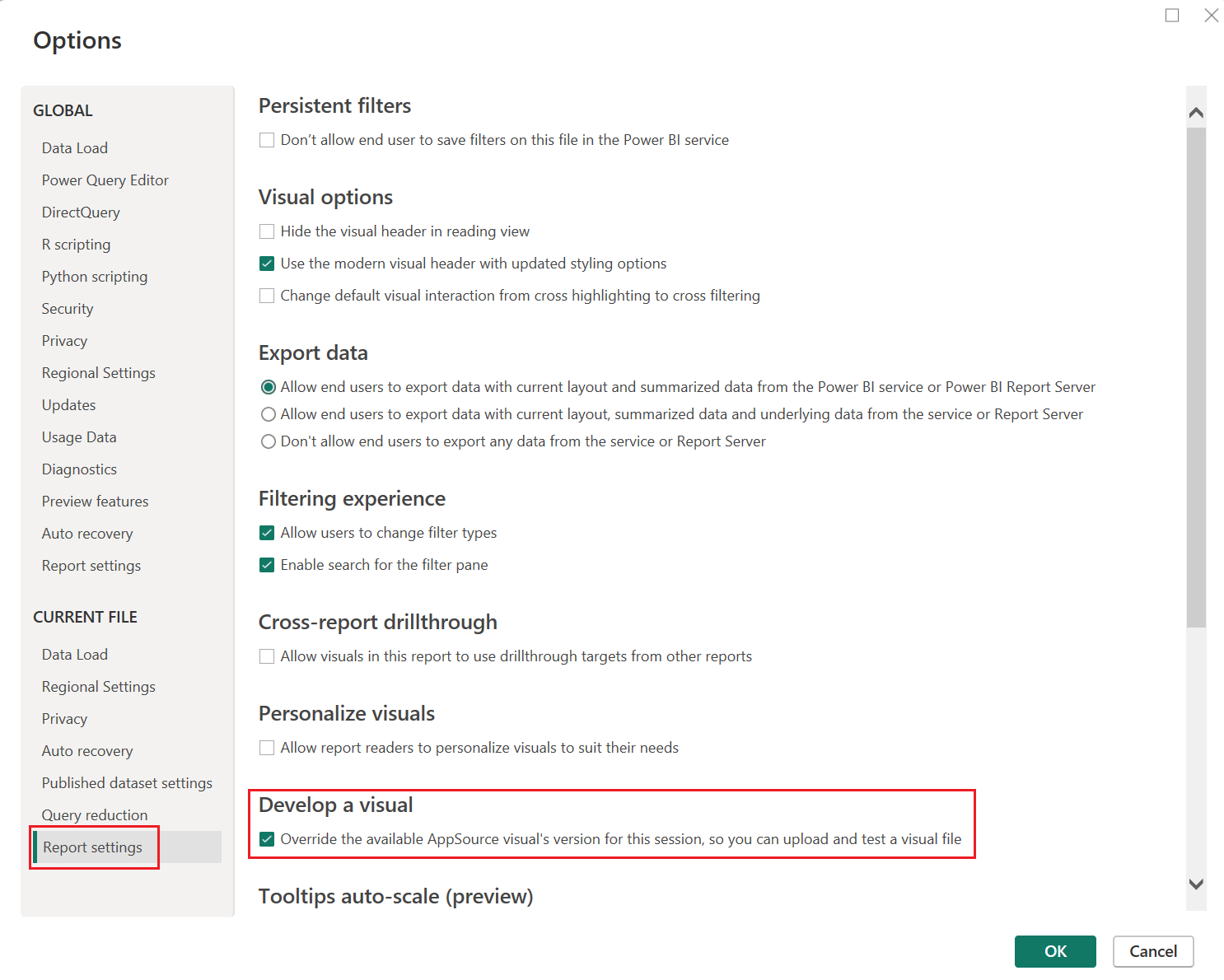
- Tamam'ı seçin